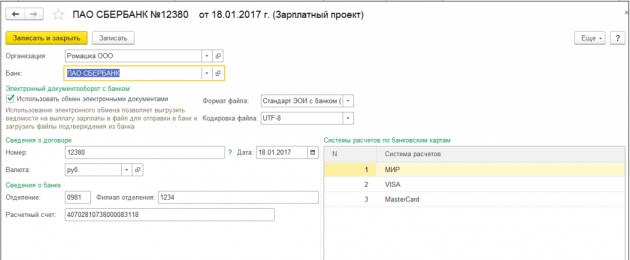Η πληρωμή μισθών στο προσωπικό σε τραπεζικό λογαριασμό σάς επιτρέπει να εξοικονομήσετε σημαντικά πόρους της εταιρείας. Δεν υπάρχουν μετρητά, πράγμα που σημαίνει ότι δεν χρειάζονται μετρητά και υπηρεσίες είσπραξης, γεγονός που παρέχει σημαντική εξοικονόμηση πόρων. Αλλά για αυτό, κάθε εργαζόμενος πρέπει να έχει τον δικό του τραπεζικό λογαριασμό και για πληρωμές για καθένα από αυτά ξεχωριστά, θα πρέπει να δημιουργηθούν εντολές πληρωμής. Αυτό είναι αρκετά άβολο, έντασης εργασίας και ταυτόχρονα αυξάνεται η πιθανότητα λάθους, ειδικά εάν ο οργανισμός είναι λίγο-πολύ μεγάλος και υπάρχει αρκετό προσωπικό.
Μια καλή λύση σε αυτό το πρόβλημα είναι το «μισθολογικό έργο» (PP).
Εάν η διοίκηση της εταιρείας αποφασίσει να ακολουθήσει αυτόν τον δρόμο, το πρώτο βήμα είναι να υπογράψει συμφωνία με την τράπεζα για την καταβολή μισθών στο προσωπικό μέσω διακανονισμών στο πλαίσιο του μισθολογικού έργου. Ανοίγονται προσωπικοί λογαριασμοί (ΠΑ) για όλους τους εργαζόμενους, στους οποίους θα μεταφερθούν χρήματα. Στον λογαριασμό εκδίδονται τραπεζικές κάρτες και συνδέονται πρόσθετες υπηρεσίες.
Ο τρόπος υπολογισμού και πληρωμής μισθών στο 1C και η δημιουργία ενός έργου μισθού στο 1C 8.3 θα συζητηθεί σε αυτό το άρθρο χρησιμοποιώντας το παράδειγμα του "1C: Enterprise Accounting 3.0" (έκδοση διαμόρφωσης 3.0.54.20).
Δημιουργία μισθολογικού έργου
Να ξεκινήσει με "Αντισυμβαλλόμενοι"(μεταβείτε στο μενού «Κατάλογοι – Αγορές και πωλήσεις – Αντισυμβαλλόμενοι»)εισάγεται ένας νέος αντισυμβαλλόμενος - η τράπεζα με την οποία συνήφθη η συμφωνία ΔΠ. Εάν η τράπεζα βρίσκεται ήδη σε αυτόν τον κατάλογο, απλώς ανοίξτε την κάρτα της.
Στον σελιδοδείκτη "Συνθήκες"καταχωρούνται πληροφορίες σχετικά με τη σύμβαση μισθοδοτικού έργου με την τράπεζα.
Στον σελιδοδείκτη "Τραπεζικοί λογαριασμοί"– αριθμός τραπεζικού λογαριασμού για συναλλαγές μισθών (καθορίζεται στη συμφωνία). Μετά την εγκατάσταση "Χρήση ως κύριο"Αποθηκεύουμε όλες τις αλλαγές στην κάρτα.
Τώρα ας προχωρήσουμε απευθείας στη δημιουργία ενός έργου μισθού 1C 8.3. Μεταβείτε στο μενού «Μισθοί και προσωπικό – Κατάλογοι και ρυθμίσεις – Έργα μισθοδοσίας»,με το πάτημα ενός κουμπιού "Δημιουργώ",ανοίξτε τη φόρμα για να συμπληρώσετε τα πεδία για ένα νέο έργο:
- "Οργάνωση"– τον οργανισμό για τον οποίο δημιουργείται η ΟΠ·
- "Τράπεζα"– την τράπεζα με την οποία συνήφθη η συμφωνία για διακανονισμούς στο πλαίσιο του RFP·
- «Χρήση ηλεκτρονικής ανταλλαγής εγγράφων»– κατά συνέπεια, θα χρειαστεί για την ανταλλαγή δεδομένων (τα ακόλουθα στοιχεία γίνονται διαθέσιμα όταν είναι ενεργοποιημένο αυτό το πλαίσιο ελέγχου).
- "Μορφή αρχείου"Και "Κωδικοποίηση αρχείου"– αν και έχουν οριστεί από προεπιλογή, οι πληροφορίες σχετικά με το πρότυπο και την κωδικοποίηση των αρχείων ανταλλαγής θα πρέπει να διευκρινιστούν με την τράπεζα.
- «Πληροφορίες για τη συμφωνία»– αριθμός, ημερομηνία και νόμισμα της μισθολογικής σύμβασης·
- "Πληροφορίες Τράπεζας"– αριθμός υποκαταστήματος/καταστήματος τράπεζας και τρεχούμενος λογαριασμός του οργανισμού για το μισθό (ο λογαριασμός «μισθοδοσίας» μπορεί να είναι ο τρεχούμενος λογαριασμός του οργανισμού, εάν είναι ο μόνος στην επιλεγμένη τράπεζα).

Τραπέζι «Συστήματα πληρωμών με τραπεζική κάρτα»είναι μόνο για αναφορά και πρέπει να συμπληρωθεί χειροκίνητα. Εισάγονται συστήματα πληρωμών που υποστηρίζονται από την επιλεγμένη τράπεζα. Αυτές οι πληροφορίες θα χρειαστούν κατά την υποβολή αίτησης στην τράπεζα για άνοιγμα προσωπικού λογαριασμού για υπαλλήλους. Αφού συμπληρώσετε όλα τα πεδία, αποθηκεύστε το έγγραφο.
Δημιουργία προσωπικών λογαριασμών
Ένας μεγάλος αριθμός φαρμάκων γίνεται σωστά και άνετα μέσω ενός εγγράφου με το ίδιο όνομα "Εισαγωγή προσωπικών λογαριασμών."Μεταβείτε στο μενού «Μισθοί και προσωπικό – Μισθολογικά έργα – Εισαγωγή προσωπικών λογαριασμών».Στη φόρμα που ανοίγει, στα διαθέσιμα πεδία, προσδιορίστε την οργάνωση, τον μισθό και τον μήνα ανοίγματος λογαριασμών. Εάν είναι απαραίτητο, καθορίστε επιπλέον μια διαίρεση. Πατήστε το κουμπί "Συμπληρώνω"θα προκαλέσει την εμφάνιση μιας λίστας ατόμων που δεν έχουν λογαριασμό στον πίνακα. Ωστόσο, μπορείτε να τα προσθέσετε χειροκίνητα αφού κάνετε κλικ "Προσθήκη".Στη συνέχεια, εισαγάγετε τους αριθμούς LAN και αποθηκεύστε το έγγραφο. Αυτή η μέθοδος καταχώρισης σάς επιτρέπει να εισάγετε μεγάλο αριθμό λογαριασμών ταυτόχρονα, για παράδειγμα, όταν αλλάζετε έναν μισθό.

Ο αριθμός φαρμάκου μπορεί επίσης να εισαχθεί "με το χέρι" ήδη στην κάρτα του υπαλλήλου (μενού «Κατάλογοι – Υπάλληλοι»).Στο χωράφι «Πληρωμή μισθών»επιλέξτε ένα στοιχείο από τη λίστα "Σύμφωνα με το μισθολογικό έργο"και, κάνοντας κλικ στην κόκκινη γραμμή που εμφανίζεται στη φόρμα που ανοίγει, συμπληρώστε τα προσωπικά στοιχεία. Εδώ μπορείτε να δείτε το ιστορικό των αλλαγών για έργα.

Θα πρέπει να σημειωθεί ότι η δημιουργία εφαρμογών για ανταλλαγή δεδομένων με την τράπεζα καθίσταται δυνατή μόνο όταν είναι επιλεγμένο το πλαίσιο ελέγχου "Ροή ηλεκτρονικών εγγράφων με την τράπεζα"στα ακίνητα του μισθολογικού έργου.
Αίτηση στην τράπεζα για άνοιγμα προσωπικών λογαριασμών
Εάν το άνοιγμα και το κλείσιμο ενός προσωπικού λογαριασμού γίνει μέσω ηλεκτρονικής ανταλλαγής με την τράπεζα, τότε πρέπει να δημιουργήσετε «Αίτηση για άνοιγμα (κλείσιμο) προσωπικών λογαριασμών».
Στο μενού «Μισθοί και προσωπικό – Μισθολογικά έργα – Αιτήσεις για άνοιγμα προσωπικών λογαριασμών»δημιουργείται ένα νέο αίτημα χρησιμοποιώντας το κουμπί "Δημιουργώ".Στο παράθυρο που ανοίγει, κάντε κλικ στο κουμπί "Συμπληρώνω"Θα συμπληρωθεί η λίστα των υπαλλήλων που δεν έχουν ανοίξει ακόμη προσωπικούς λογαριασμούς ή οι εργαζόμενοι μπορούν να επιλεγούν χειροκίνητα.
Τα περισσότερα στοιχεία, συμπεριλαμβανομένης της ορθογραφίας του ονόματος και του επωνύμου στα λατινικά, θα συμπληρωθούν αυτόματα. Στον σελιδοδείκτη "Μια πλαστική κάρτα"το πλαίσιο ελέγχου πρέπει να επιλεγεί "Είναι κάρτα μισθού"επιλέξτε ποιος πληρώνει για την υπηρεσία, το σύστημα πληρωμών και, εάν είναι απαραίτητο, ορίστε τη χρήση του mobile banking και το τιμολόγιο του. Τα υπόλοιπα πεδία συμπληρώνονται σύμφωνα με τους όρους της μισθολογικής σύμβασης. Επόμενο στο γήπεδο "Ανταλλαγή καταλόγου αρχείων"πρέπει να ορίσετε το φάκελο για ανταλλαγή δεδομένων και να κάνετε κλικ στο κουμπί "Μεταφόρτωση σε αρχείο"ανεβάστε την αίτηση για αποστολή στην τράπεζα.
Αφού φθάσει η επιβεβαίωση με τα δεδομένα προσωπικού λογαριασμού από την τράπεζα, εισάγονται στη βάση δεδομένων του προγράμματος. Για να το κάνετε αυτό, πατήστε το κουμπί "Λήψη επιβεβαιώσεων"και επιλέγονται αρχεία με επιβεβαίωση. Μετά από αυτό θα δημιουργηθεί αυτόματα ένα έγγραφο και θα αναρτηθεί που περιέχει μια λίστα εργαζομένων, τα προσωπικά τους στοιχεία και την κατάσταση του λογαριασμού τους (άνοιξε, έκλεισε, απορρίφθηκε). Τα στοιχεία του λογαριασμού θα καταγράφονται αυτόματα στην κάρτα του υπαλλήλου.

Ηλεκτρονική ανταλλαγή εγγράφων
Η επεξεργασία χρησιμοποιείται για συνεχή εργασία “Ανταλλαγή με τράπεζες (μισθός)”(μενού «Μισθοί και προσωπικό – Μισθολογικά έργα – Ανταλλαγή με τράπεζες (μισθός)»).Η επεξεργασία αποτελείται από τρεις ενότητες: «Κατάθεση μισθών», «Άνοιγμα προσωπικών λογαριασμών», «Κλείσιμο προσωπικών λογαριασμών».Κάνοντας κλικ με το ποντίκι, μπορείτε να συμπτύξετε ή να επεκτείνετε οποιοδήποτε από αυτά. Από την επεξεργασία μπορείτε να εκτελέσετε τις ακόλουθες ενέργειες:
- Αποστολή δελτίων μισθού στην τράπεζα και λήψη επιβεβαίωσης, μερικής επιβεβαίωσης ή άρνησης συναλλαγών.
- Αυτόματη υποβολή αιτήσεων για άνοιγμα/κλείσιμο προσωπικού λογαριασμού, αποστολή τους στην τράπεζα και λήψη επιβεβαίωσης, μερικής επιβεβαίωσης ή άρνησης από την τράπεζα.
- Αυτόματη εισαγωγή δεδομένων ανοίγματος λογαριασμού στις κάρτες εργαζομένων.
- Εκτύπωση καταλόγων εργαζομένων για λήψη φαρμάκων.
- Διαχειριστείτε λίστες εργαζομένων για λήψη φαρμάκων.
Όταν ξεκινά η επεξεργασία, συμπληρώνονται τα ακόλουθα πεδία:
- Οργάνωση– ο οργανισμός που πραγματοποιεί την ανταλλαγή με την τράπεζα·
- Έργο μισθοδοσίας– συμφωνία με την τράπεζα για το μισθολογικό έργο·
- Υποδιαίρεση– διαίρεση του οργανισμού (εάν είναι απαραίτητο).
- Κατάλογος αρχείων ανταλλαγής– ο φάκελος μέσω του οποίου θα ανταλλάσσονται δεδομένα·
- προβολή– φίλτρο ορατότητας για τραπεζικά αντίγραφα.
Στο κεφάλαιο "Κατάθεση μισθού"εμφανίζεται μια λίστα με όλα τα αντίγραφα κίνησης προς την τράπεζα για την τρέχουσα ημερομηνία σύμφωνα με την καθορισμένη επιλογή. Το δελτίο μισθοδοσίας μπορεί να μεταφορτωθεί σε αρχείο για αποστολή στην τράπεζα και να γίνει λήψη της επιβεβαίωσης της τράπεζας για την ολοκληρωμένη πράξη μεταφοράς μισθού. Για αυτό χρησιμοποιούνται κουμπιά "Ανέβασμα αρχείου"Και "Λάβετε επιβεβαίωση"αντίστοιχα. Μετά τη μεταφόρτωση, η κατάσταση της δήλωσης γίνεται «Ξεφορτώθηκε στην τράπεζα».Έχοντας λάβει επιβεβαίωση από την τράπεζα, είναι δυνατές οι ακόλουθες επιλογές εκτέλεσης:
- Πλήρως εγγεγραμμένος– όλα τα ποσά των μισθών σύμφωνα με τη δήλωση πιστώνονται στους προσωπικούς λογαριασμούς των εργαζομένων.
- Δεν έχει εγγραφεί– άρνηση εκτέλεσης της λειτουργίας (η κατάσταση του συνδέσμου θα αλλάξει σε "Ανατύπωση"και σύμφωνα με αυτό, η δήλωση μπορεί και πάλι να εκφορτωθεί πλήρως).
- Εγγράφηκε με σφάλματα– οι μισθοί δεν πιστώνονται σε όλους τους εργαζόμενους (η κατάσταση σύνδεσης αλλάζει σε "Ανατύπωση"και χρησιμοποιώντας το μπορείτε να δημιουργήσετε μια νέα δήλωση για υπαλλήλους που δεν εγγράφηκαν).

«Άνοιγμα προσωπικών λογαριασμών»Και «Κλείσιμο προσωπικών λογαριασμών»εμφανίζει λίστες υπαλλήλων που πρέπει να ανοίξουν ή να κλείσουν προσωπικούς λογαριασμούς. Οι λίστες δημιουργούνται αυτόματα βάσει εγγράφων προσωπικού. Επίσης, εάν δεν υπάρχει λογαριασμός, ο εργαζόμενος συμπεριλαμβάνεται αυτόματα στη λίστα για άνοιγμα. Εάν κάποια από τις λίστες είναι κενή, θα εμφανιστεί ένα αντίστοιχο μήνυμα.
Κατά την εκφόρτωση από ένα διαμέρισμα «Άνοιγμα προσωπικών λογαριασμών»(κουμπί "Μεταφόρτωση σε αρχείο")το έγγραφο θα δημιουργηθεί και θα αναρτηθεί αυτόματα "Αίτηση για άνοιγμα προσωπικών λογαριασμών."Κατά τη λήψη επιβεβαίωσης από την τράπεζα, το αρχείο επιβεβαίωσης πρέπει να ληφθεί χρησιμοποιώντας το κουμπί "Επιβεβαίωση λήψης". Εδώ, θα δημιουργηθεί αυτόματα ένα έγγραφο που περιέχει όλες τις πληροφορίες για το άνοιγμα λογαριασμού φαρμάκου (βλ. παράγραφο 3).
Κατά την εκφόρτωση από «Κλείσιμο προσωπικών λογαριασμών»θα δημιουργηθεί και θα αναρτηθεί ένα έγγραφο με το όνομα "Αίτηση για κλείσιμο προσωπικών λογαριασμών"και δεν θα γίνουν περαιτέρω ενέργειες με τον κλειστό λογαριασμό.
Εάν είναι απαραίτητο, μπορείτε να δημιουργήσετε ή να επεξεργαστείτε ένα προφίλ υπαλλήλου κάνοντας κλικ στην επιθυμητή γραμμή και κάνοντας κλικ στο κουμπί "Επεξεργασία προφίλ."Αυτό μπορεί να απαιτείται εάν δεν είναι συμπληρωμένα όλα τα πεδία της φόρμας και η γραμμή θα περιέχει ένα μήνυμα «Η αίτηση δεν έχει ολοκληρωθεί».Δηλαδή, αυτός ο υπάλληλος δεν θα συμπεριληφθεί στο αρχείο για ανέβασμα αιτήσεων για άνοιγμα LAN. Κάνοντας διπλό κλικ σε μια γραμμή θα ανοίξει η κάρτα υπαλλήλου για επεξεργασία. Όλες οι αποθηκευμένες αλλαγές σε αυτό θα συμπεριληφθούν στο ερωτηματολόγιο. Με αυτόν τον τρόπο μπορείτε να συμπληρώσετε τα απαιτούμενα πεδία.
Μπορείτε επίσης να ακυρώσετε προσωρινά τη μεταφόρτωση για συγκεκριμένους εργαζόμενους κάνοντας κλικ στη λέξη συνδέσμου στη λίστα "Αναβάλλω"στη γραμμή με το επιλεγμένο άτομο. Σε αυτήν την περίπτωση, η κατάσταση της γραμμής θα αλλάξει σε αναβαλλόμενη και η λέξη θα αλλάξει σε "ΒΙΟΓΡΑΦΙΚΟ."Εάν είναι απαραίτητο, μπορείτε να αποκρύψετε ή να εμφανίσετε σειρές με κατάσταση αναβολής χρησιμοποιώντας το κουμπί "Εμφάνιση καθυστερημένου ανοίγματος προσωπικών λογαριασμών."Από προεπιλογή, τέτοιες γραμμές δεν είναι ορατές. Δεδομένα για υπαλλήλους με αυτήν την κατάσταση δεν ανεβαίνουν και δεν εξαφανίζονται από τις εφαρμογές.
Εάν για κάποιο λόγο δεν ληφθεί επιβεβαίωση, τότε η μεταφόρτωση της εφαρμογής στο άνοιγμα του LAN μπορεί να επαναληφθεί.
Όπως ήδη αναφέρθηκε, κατά τη μεταφόρτωση της επιβεβαίωσης ανοίγματος λογαριασμού, το DM θα εμφανίζεται στις κάρτες των εργαζομένων.

Εάν τα δεδομένα σχετικά με αυτά ελήφθησαν πριν από την έναρξη της λογιστικής στο πρόγραμμα 1C 8.3 ή τα δεδομένα σχετικά με τον μισθό, για παράδειγμα, δεν ελήφθησαν μέσω ηλεκτρονικής ανταλλαγής, χρησιμοποιώντας ένα κουμπί "Εισαγωγή προσωπικών λογαριασμών"μπορούν να προστεθούν "με το χέρι". Σε αυτήν την περίπτωση, θα εμφανιστεί μια λίστα υπαλλήλων για το άνοιγμα ενός LAN. Περιγράψαμε παραπάνω πώς να δημιουργήσετε ένα έργο μισθών.
(Συνέχεια. Για αρχή, βλ. αρ. 34-44)
Συνεργαστείτε με παρόχους
Οι δυνατότητες του προγράμματος σάς επιτρέπουν να καταχωρείτε τιμοκαταλόγους και όρους παράδοσης όχι μόνο υφιστάμενων, αλλά και πιθανών προμηθευτών, καθώς και ανταγωνιστών. Χρησιμοποιώντας καταγεγραμμένα δεδομένα για τις τιμές πώλησης των προϊόντων των προμηθευτών και τους όρους παράδοσης, μπορείτε να πραγματοποιήσετε μια ολοκληρωμένη αξιολόγηση των υφιστάμενων και πιθανών προμηθευτών, καθώς και να επιλέξετε μεταξύ αυτών τους πιο αποδεκτούς για την αγορά αγαθών και υπηρεσιών.
Λύση εφαρμογής "1C: Trade Management 8" ed. 11 προσφέρει δύο διαφορετικά σχήματα για συνεργασία με προμηθευτές κατά την αγορά αγαθών. Ένα από αυτά περιλαμβάνει την προμήθεια αγαθών σε περίπτωση ανάγκης με προπαραγγελία στον προμηθευτή. Ένα άλλο σύστημα δεν προβλέπει την εκτέλεση συμφωνίας και προπαραγγελίας στον προμηθευτή. Η παράδοση στο πλαίσιο αυτού του προγράμματος πραγματοποιείται σε αυθαίρετες τιμές.
Το πρόγραμμα σάς επιτρέπει να αυτοματοποιείτε διάφορες πτυχές της αλληλεπίδρασης μεταξύ μιας εμπορικής επιχείρησης και προμηθευτών. Αυτό ισχύει για την εκτέλεση εμπορικής συμφωνίας, για την καταχώριση τιμών και όρων παράδοσης, καθώς και για την εκτέλεση εντολής αγοράς. Κατά την παραλαβή των εμπορευμάτων, η παράδοση καταγράφεται στο σύστημα. Εάν είναι απαραίτητο, τα εμπορεύματα επιστρέφονται στον προμηθευτή και καταγράφονται.
Σύνταξη συμφωνίας με τον προμηθευτή
Για την καταχώριση των όρων για την αγορά αγαθών από προμηθευτές, το πρόγραμμα χρησιμοποιεί εμπορικές συμφωνίες. Στο πλαίσιο μιας συμφωνίας, μπορείτε να εισάγετε έναν ή περισσότερους τιμοκαταλόγους προμηθευτών στο σύστημα, καθώς και να καθορίσετε τις προϋποθέσεις, όπως οι όγκοι προμήθειας, υπό τις οποίες θα ισχύει ο ένας ή ο άλλος τιμοκατάλογος.
Μια εμπορική συμφωνία μπορεί να χρησιμοποιηθεί για διαφορετικούς σκοπούς. Έτσι, με τη βοήθειά του μπορείτε να καταχωρήσετε τις τιμές και τους όρους παράδοσης ενός πιθανού προμηθευτή. Αυτές οι πληροφορίες θα χρησιμοποιηθούν στο μέλλον κατά τη σύγκριση των συνθηκών διαφορετικών προμηθευτών και την επιλογή των βέλτιστων συνθηκών παράδοσης.
Με τη βοήθεια μιας συμφωνίας, μπορείτε επίσης να καταχωρίσετε τις τιμές και τους όρους παράδοσης των ανταγωνιστών του λιανοπωλητή. Στο μέλλον, αυτές οι πληροφορίες θα είναι διαθέσιμες στον διαχειριστή, για παράδειγμα, κατά τη διάρκεια διαπραγματεύσεων με πελάτες και θα τους βοηθήσουν να πειστούν ότι οι τιμές και οι όροι παράδοσης των αγαθών που προσφέρει η εμπορική επιχείρηση είναι καλύτερες από αυτές που προσφέρουν οι ανταγωνιστές.
Αφού συμφωνήσετε με τον προμηθευτή για τις βασικές παραμέτρους παράδοσης, η εμπορική συμφωνία μεταφέρεται στην κατάσταση «Έγκυρη» και μπορεί να χρησιμοποιηθεί για την υποβολή παραγγελιών στον προμηθευτή, την καταχώρηση της παραλαβής αγαθών και υπηρεσιών και για άλλους σκοπούς. Λάβετε υπόψη ότι εάν το χαρακτηριστικό "Έλεγχος τιμών αγοράς" οριστεί στη συμφωνία, τότε το πρόγραμμα γενικά δεν θα σας επιτρέψει να καταχωρίσετε ένα παραστατικό παράδοσης του οποίου οι τιμές διαφέρουν από τις τιμές που καθορίζονται βάσει της συμφωνίας. Μόνο ένας χρήστης που έχει το δικαίωμα να παρεκκλίνει από τους όρους αγοράς θα μπορεί να καταχωρήσει ένα τέτοιο έγγραφο.
Συνεργασία με παραγγελίες σε προμηθευτές
Για την εγγραφή μιας προσυμφωνίας μεταξύ μιας εμπορικής επιχείρησης και προμηθευτών για την αγορά αγαθών, το πρόγραμμα χρησιμοποιεί παραγγελίες σε προμηθευτές, οι οποίες καθορίζουν τις τιμές των αγαθών και τους όρους πληρωμής τους.
Θα πρέπει να σημειωθεί ότι οι παραγγελίες προς τους προμηθευτές μπορούν να δημιουργηθούν αυτόματα, χρησιμοποιώντας το χώρο εργασίας «Διαχείριση Αποθεμάτων» βάσει ανάλυσης της ανάγκης για αγαθά, καθώς και χειροκίνητα. Στη συνέχεια, ας δούμε τη δημιουργία παραγγελιών με μη αυτόματο τρόπο.
Μια παραγγελία σε έναν προμηθευτή μπορεί να δημιουργηθεί είτε βάσει εμπορικής συμφωνίας είτε χωρίς τη χρήση της. Η δημιουργία παραγγελίας χωρίς προκαταχωρισμένη εμπορική συμφωνία είναι δυνατή, για παράδειγμα, για παραδόσεις εφάπαξ.
Όταν κάνετε μια παραγγελία σε έναν προμηθευτή, μπορείτε να συγκρίνετε τις τρέχουσες τιμές του με αυτές άλλων προμηθευτών, καθώς και ανταγωνιστών.
Για να παραγγείλετε από έναν προμηθευτή, κατόπιν συμφωνίας μαζί του, μπορείτε να καταχωρίσετε πολλά στάδια πληρωμής - "Προκαταβολή (πριν από την επιβεβαίωση)", "Προκαταβολή (πριν από την παραλαβή)" ή "Πίστωση (μετά την παραλαβή)". Το στάδιο "Προπληρωμή (πριν από την επιβεβαίωση)", για παράδειγμα, σημαίνει ότι ο προμηθευτής επιβεβαιώνει την παράδοση των αγαθών μόνο αφού λάβει την προκαταβολή. Για κάθε στάδιο, αναφέρεται το ποσοστό και η ημερομηνία πληρωμής. Τα ποσά πληρωμών για κάθε στάδιο θα υπολογίζονται αυτόματα.
Πληροφορίες σχετικά με τις ημερομηνίες και τα ποσά πληρωμής θα χρησιμοποιούνται στο μέλλον κατά τη δημιουργία ενός ημερολογίου πληρωμών, κατά τη συμπλήρωση αιτήσεων για τη δαπάνη κεφαλαίων, καθώς και εγγράφων πληρωμής.
Σε μια παραγγελία σε έναν προμηθευτή, ο υπεύθυνος αγορών μπορεί να υποδείξει την ημερομηνία κατά την οποία επιθυμεί να παραλάβει τα αγαθά από τον προμηθευτή. Ταυτόχρονα, εάν η παραγγελία υποβληθεί σε συμφωνία με τον προμηθευτή, η ημερομηνία παράδοσης υπολογίζεται αυτόματα με βάση την ημερομηνία παραγγελίας και τον χρόνο παράδοσης που καθορίζεται στη συμφωνία. Σε αυτήν την περίπτωση, η υπολογιζόμενη ημερομηνία παράδοσης μπορεί να διευκρινιστεί περαιτέρω σε αλληλεπίδραση με τον προμηθευτή.
Ενώ εργάζεστε με μια παραγγελία, μπορεί να βρίσκεται σε διαφορετικές καταστάσεις - "Αναμονή έγκρισης", "Αναμονή προπληρωμής (πριν από την επιβεβαίωση)", "Αναμονή επιβεβαίωσης" κ.λπ., έως "Έτοιμο για κλείσιμο". Η λύση εφαρμογής σάς επιτρέπει να παρακολουθείτε την κατάσταση των παραγγελιών στους προμηθευτές, συμπεριλαμβανομένης της εκπλήρωσης όλων των προϋποθέσεων από την εταιρεία πληρωμών και τον προμηθευτή για την προμήθεια αγαθών.
Εάν είναι απαραίτητο, ο υπεύθυνος αγορών μπορεί να ακυρώσει την παραγγελία στον προμηθευτή εν όλω ή εν μέρει. Μερική ακύρωση παραγγελίας γίνεται μόνο για εκείνα τα είδη που δεν παραδόθηκαν. Μετά την ολοκλήρωση της εργασίας σε μια παραγγελία, η κατάστασή της ορίζεται σε "Κλειστό".
Καταχώρηση απόδειξης εμπορευμάτων
Η λύση εφαρμογής σάς επιτρέπει να καταχωρείτε την παραλαβή αγαθών τόσο βάσει παραγγελίας στον προμηθευτή όσο και χωρίς παραγγελία. Κατά την εγγραφή της παράδοσης των εισαγόμενων εμπορευμάτων, μπορείτε να αναφέρετε τους αριθμούς της τελωνειακής διασάφησης και τη χώρα προέλευσής τους.
Κατά την άφιξη των εμπορευμάτων, μπορεί να χρησιμοποιηθεί ένα σχέδιο παραγγελιών για την προμήθεια αγαθών, στο οποίο διαχωρίζονται οι διαδικασίες της πραγματικής παραλαβής των αγαθών στην αποθήκη και της έκδοσης οικονομικών παραστατικών. Κατά τη χρήση ενός συστήματος παραγγελιών, η πραγματική παραλαβή των αγαθών στην αποθήκη καταχωρείται χρησιμοποιώντας μια παραγγελία παραλαβής αγαθών.
Διαχείρηση μετρητών
Η λύση εφαρμογής σάς επιτρέπει να προγραμματίζετε ταμειακές ροές. Για τον προγραμματισμό της δαπάνης των κεφαλαίων, το πρόγραμμα χρησιμοποιεί αιτήματα πληρωμής. Το σύστημα εφαρμογής παρέχει επίσης πληροφορίες σχετικά με τις ανάγκες των τμημάτων της επιχείρησης για κεφάλαια και την πρόληψη μη εξουσιοδοτημένων πληρωμών.
Η χρήση αιτημάτων πληρωμής σάς επιτρέπει να προγραμματίζετε σχεδόν όλες τις συναλλαγές που αφορούν τη δαπάνη κεφαλαίων - πληρωμή στον προμηθευτή, έκδοση σε ένα υπόλογο πρόσωπο, επιστροφή κεφαλαίων στον αγοραστή, μεταφορά για πληρωμή φόρων, καθώς και άλλα έξοδα κεφαλαίων.
Υποτίθεται ότι οι αιτήσεις πληρωμής μπορούν να δημιουργηθούν από υπαλλήλους οποιουδήποτε τμήματος της επιχείρησης. Κατά τη συμπλήρωση μιας αίτησης, αναφέρετε τον προγραμματισμένο τύπο πληρωμής - μετρητά, κεφάλαια χωρίς μετρητά ή κάρτα πληρωμής. Στην εφαρμογή, μπορείτε να αιτιολογήσετε την ανάγκη πληρωμής, καθώς και να επισυνάψετε αρχεία που περιέχουν τις απαραίτητες πληροφορίες - σαρωμένα τιμολόγια, πίνακες με υπολογισμούς κ.λπ. Η εφαρμογή που δημιουργήθηκε έχει την κατάσταση "Δεν εγκρίθηκε" και αποστέλλεται για έγκριση στον υπεύθυνο υπάλληλο, για παράδειγμα, έναν οικονομικό διευθυντή ή έναν οικονομικό διευθυντή. Κατά τη διαδικασία περαιτέρω εργασίας με το αίτημα πληρωμής, ενδέχεται να λάβει την κατάσταση "Εγκρίθηκε", "Απορρίφθηκε" ή "Εγκρίθηκε".
Η έγκριση και η απόρριψη των αιτήσεων πραγματοποιείται από τον διευθυντή ή άλλο αρμόδιο πρόσωπο με βάση ειδικό κατάλογο στον οποίο παρουσιάζονται όλες οι αιτήσεις για τις οποίες απαιτείται πληρωμή. Όταν εργάζεστε με μια λίστα, μπορείτε να προβάλετε τα αρχεία που είναι συνημμένα σε αυτήν χωρίς να ανοίξετε αίτημα.
Μετά την έγκριση της αίτησης, μπορείτε να δημιουργήσετε ένα παραστατικό πληρωμής με βάση αυτό. Ανάλογα με τον τύπο πληρωμής που έχει καθοριστεί για την εφαρμογή, αυτό μπορεί να είναι μια εντολή μετρητών, ένα έγγραφο για τη διαγραφή κεφαλαίων χωρίς μετρητά ή μια συναλλαγή απόκτησης. Στη λύση εφαρμογής παρέχονται ειδικοί σταθμοί εργασίας για τη δημιουργία παραστατικών πληρωμής σε μετρητά και μη μετρητά, καθώς και για πληρωμή με κάρτα πληρωμής.
Για λειτουργικό οικονομικό σχεδιασμό, το ημερολόγιο πληρωμών χρησιμοποιείται ως ο κύριος χώρος εργασίας στη λύση εφαρμογής. Χρησιμοποιώντας ένα ημερολόγιο πληρωμών, ένας οικονομικός διευθυντής μπορεί να προγραμματίσει πληρωμές σε μετρητά λαμβάνοντας υπόψη τα υπόλοιπα σε τρεχούμενους λογαριασμούς και ταμειακές μηχανές, καθώς και προγραμματισμένες αποδείξεις. Επιπλέον, το ημερολόγιο πληρωμών θα σας επιτρέψει να παρακολουθείτε την έγκαιρη εκπλήρωση των εγκεκριμένων αιτημάτων πληρωμής και θα σας βοηθήσει επίσης να εντοπίσετε τα χρηματικά κενά και να λάβετε μέτρα για την εξάλειψή τους.
Η λύση εφαρμογής προβλέπει λογιστικοποίηση κεφαλαίων μετρητών και μη. Μαζί με τη λήψη υπόψη της πραγματικής κίνησης κεφαλαίων μέσω του τρεχούμενου λογαριασμού, ο οποίος καταχωρείται με βάση τραπεζικό αντίγραφο, το πρόγραμμα εφαρμόζει επίσης λογιστική για εξερχόμενες και ληφθείσες αντίγραφα εισερχόμενων εντολών πληρωμής. Λάβετε υπόψη ότι η κατάσταση των κεφαλαίων στον τρεχούμενο λογαριασμό αλλάζει μόνο ως αποτέλεσμα της εγγραφής τραπεζικού λογαριασμού. Η εγγραφή εντολών πληρωμής σάς επιτρέπει να αυξήσετε την αποτελεσματικότητα της λογιστικής, για παράδειγμα, αμοιβαίων διακανονισμών, χωρίς να επηρεάζετε την αξιοπιστία της λογιστικής στους τρεχούμενους λογαριασμούς, καθώς και να ελέγχετε κεφάλαια που βρίσκονται σε διαδικασία πίστωσης, διαγραφής ή μετακίνησης.
Η διατήρηση ενός ημερολογίου πληρωμών παρέχεται μόνο σε ορισμένες τροποποιήσεις του προγράμματος 1C 8.3 και 8.2:
Διαχείριση επιχειρήσεων 1C ERP 2.0.
1C Διαχείριση Μεταποιητικών Επιχειρήσεων.
Το ημερολόγιο πληρωμών είναι μια αναφορά που σας επιτρέπει να παρακολουθείτε γρήγορα όλες τις ταμειακές ροές σε όλους τους τρεχούμενους λογαριασμούς του οργανισμού και της ταμειακής μηχανής και να εντοπίζετε αμέσως ανακρίβειες.
Η αναφορά εμφανίζει προγραμματισμένες εισπράξεις, έξοδα και ταμειακά υπόλοιπα. Είναι επίσης δυνατό να ληφθούν λεπτομερή δεδομένα για όλα τα έγγραφα, συμπεριλαμβανομένων των πρωτογενών.
Ας πάρουμε ένα παράδειγμα εργασίας με το ημερολόγιο πληρωμών στο πρόγραμμα 1C Trade Management 11 Πρώτα, πρέπει να κάνετε ορισμένες ρυθμίσεις. Μεταβείτε στην καρτέλα "Διαχείριση", ενότητα "Οργανισμοί και κεφάλαια". Σε άλλες εκδόσεις του προγράμματος, αυτό το στοιχείο βρίσκεται στην ενότητα "Θησαυροφυλάκιο":
Εδώ πρέπει να επιλέξετε το πλαίσιο "Αιτήσεις για δαπάνες κεφαλαίων".
Εδώ μπορείτε επίσης να ορίσετε παραμέτρους για τον έλεγχο των ορίων για ολόκληρο τον οργανισμό ή απευθείας για κάθε τμήμα. Αφού πραγματοποιηθούν οι ρυθμίσεις, το στοιχείο «Προγραμματισμός μετρητών» θα εμφανιστεί στην ενότητα «Οικονομικά». (Άλλες εκδόσεις προγραμμάτων - ενότητα "Θεαλογικό Ταμείο"):
Για παράδειγμα, ας δημιουργήσουμε πολλά αιτήματα για δαπάνη DS. Αυτό το έγγραφο θα είναι το κύριο έγγραφο για τον έλεγχο των ταμειακών ροών:
Στο έγγραφο «Αίτηση για δαπάνη DS», το σημαντικό πεδίο είναι «Λειτουργία». Ο καθορισμένος τύπος λειτουργίας καθορίζει το άρθρο DDS.
Με βάση την επιλεγμένη λειτουργία, το πρόγραμμα επιλέγει ανεξάρτητα το άρθρο που θα χρησιμοποιήσει και ζητά από τον χρήστη με τη μορφή φιλτραρισμένης λίστας. Εάν ο έλεγχος ορίου είναι ενεργοποιημένος στις ρυθμίσεις, τότε το 1C μπορεί να εμφανίσει μια ειδοποίηση σχετικά με την αδυναμία δημοσίευσης ενός εγγράφου. Υπάρχουν δύο τρόποι για να διορθώσετε την κατάσταση: επιλέξτε το πλαίσιο ελέγχου "Υπέρβαση ορίου" ή αυξήστε την τιμή ορίου για το απαιτούμενο στοιχείο:
Για να αυξήσετε το όριο, πρέπει να δημιουργήσετε ένα έγγραφο «Όρια κατανάλωσης DS».
Κάθε αίτηση καθορίζεται από την κατάστασή της:
Σύμφωνος.
Δεν συμφωνήθηκε.
Να πληρώσω.
Απορρίφθηκε.
Οι αιτήσεις που δεν έχουν εγκριθεί αντικατοπτρίζονται στο περιοδικό «Αιτήματα για τη δαπάνη του DS για έγκριση».
Ο πιο βολικός τρόπος είναι να αλλάξετε την κατάσταση σε "Εγκρίθηκε" ακριβώς σε αυτήν τη λίστα. Για κατανόηση, μπορείτε να δημιουργήσετε ένα «Ημερολόγιο πληρωμών κατά οργανισμούς και τύπους DS» και να το αναλύσετε.
Εμφανίζουμε μια αναφορά για τον επόμενο μήνα οι ασυνέπειες στο ποσό της ταμειακής μηχανής, δηλαδή τα χρήματα που δεν επαρκούν για τη μεταφορά της προγραμματισμένης πληρωμής, θα επισημαίνονται με κόκκινο χρώμα. Αυτή η έκδοση του προγράμματος παρέχει τη δυνατότητα δημιουργίας εγγράφων για προγραμματισμένες εισπράξεις και κινήσεις μετρητών απευθείας από το ημερολόγιο πληρωμών (αυτή η δυνατότητα δεν ήταν διαθέσιμη σε προηγούμενες εκδόσεις):
Για να εξαλείψετε το κενό στην ταμειακή μηχανή, δημιουργήστε το έγγραφο «Αναμενόμενη παραλαβή DS» πατώντας το πλήκτρο «Απόδειξη». Εδώ πρέπει να υποδείξετε σωστά το άρθρο DDS και την προγραμματισμένη ημερομηνία παραλαβής. Το πραγματοποιούμε, το κενό έχει κλείσει.
Εκτός από τα παραπάνω παραστατικά, είναι δυνατή η δημιουργία παραστατικών πληρωμής. Για να το κάνετε αυτό, επιλέξτε την απαιτούμενη αίτηση ή έγγραφο για τη λήψη κεφαλαίων. Μέσω του κουμπιού «Ρυθμίσεις», είναι δυνατή η επεξεργασία πρόσθετων παραμέτρων αναφοράς, τις οποίες κάθε χρήστης μπορεί να διαμορφώσει κατά την κρίση του. Για παράδειγμα, η προηγμένη λειτουργία σάς επιτρέπει να ορίσετε την εμφάνιση των άρθρων DDS με τη μορφή ιεραρχίας, η οποία καθιστά δυνατή την εμφάνιση των αποτελεσμάτων όχι μόνο μεμονωμένα για κάθε άρθρο, αλλά και ανά ομάδες.
Πολλοί εμπορικοί οργανισμοί εργάζονται «κατά παραγγελία». Δηλαδή, ο οργανισμός λαμβάνει πρώτα αρκετές παραγγελίες από πελάτες. Στη συνέχεια βρίσκει προμηθευτές και αγοράζει από αυτούς τα απαραίτητα αγαθά. Μόλις τα εμπορεύματα φτάσουν στην αποθήκη από τον προμηθευτή, αποστέλλονται αμέσως στους πελάτες.
Σε μια τέτοια κατάσταση, οι υπεύθυνοι αγορών πρέπει να διαθέτουν βολικούς μηχανισμούς για τη δημιουργία παραγγελιών σε προμηθευτές και την παρακολούθηση των χρόνων παράδοσης.
Στο πρόγραμμα «1C: Trade Management, εκδ. 10,3" ένας υπεύθυνος αγορών μπορεί να κάνει τα εξής:
- Δείτε την πλήρη λίστα των προϊόντων που πρέπει να παρέχονται στους πελάτες.
- Δημιουργήστε αυτόματα μια παραγγελία στον προμηθευτή για όλα τα αγαθά που χρειάζονται οι πελάτες. Σε αυτήν την περίπτωση, η παραγγελία προς τον προμηθευτή θα υποδεικνύει με σαφήνεια ποιες παραγγελίες πελάτη δόθηκε η παραγγελία στον προμηθευτή. Και τη στιγμή που τα αγαθά φτάνουν στην αποθήκη, δεσμεύονται αυτόματα για τον πελάτη.
- Αναφέρετε την προθεσμία για την παραλαβή των αγαθών για όλες τις παραγγελίες στους προμηθευτές.
- Παρακολουθήστε το χρονοδιάγραμμα παραλαβής των εμπορευμάτων και εάν δεν τηρηθούν οι προθεσμίες, ακυρώστε την παραγγελία στον προμηθευτή.
Ας ρίξουμε μια πιο προσεκτική ματιά σε καθεμία από αυτές τις δυνατότητες.
Για να αναλύσετε τα αγαθά που πρέπει να αγοραστούν για τους πελάτες, μπορείτε να χρησιμοποιήσετε την αναφορά "Ανάλυση παραγγελιών πελατών".
Μενού: Αναφορές – Πωλήσεις – Ανάλυση παραγγελιών – Ανάλυση παραγγελιών πελατών
Η αναφορά μπορεί να δημιουργηθεί για παραγγελίες που δεν έχουν αποσταλεί ακόμη. Για να το κάνετε αυτό, ορίστε τη σημαία «Κατάσταση αποστολής παραγγελίας» και σημειώστε τις τιμές «Δεν έχει αποσταλεί» και «Μερικώς αποστέλλεται». Έτσι, θα λάβουμε μια αναφορά για παραγγελίες που δεν έχουν ακόμη αποσταλεί πλήρως:
Η αναφορά εμφανίζει όλες τις παραγγελίες που δεν έχουν αποσταλεί. Για κάθε παραγγελία, βλέπουμε τα απαιτούμενα αγαθά η απαιτούμενη ποσότητα υποδεικνύεται στη στήλη «Υπόλοιπες προς παροχή». Εάν αυτή η στήλη δεν είναι κενή, τότε το προϊόν έχει εξαντληθεί και δεν έχει γίνει κράτηση - πρέπει να παραγγελθεί από τον προμηθευτή.
Δημιουργία παραγγελίας για προμηθευτή
Από την αναφορά "Ανάλυση παραγγελιών πελατών", ανακαλύψαμε ότι οι πελάτες μας πρέπει να υποβάλουν μια παραγγελία σε έναν προμηθευτή. Αλλά δεν χρειάζεται να θυμόμαστε ποιος έχει έλλειψη από τι αγαθά. Απευθείας από την αναφορά, μπορείτε να δημιουργήσετε μια παραγγελία στον προμηθευτή για όλα τα προϊόντα που λείπουν!
Κάντε κλικ στο κουμπί «Παραγγελία στον προμηθευτή – Δημιουργία μίας παραγγελίας στον προμηθευτή»:

Δημιουργείται ένα νέο έγγραφο «Παραγγελία σε προμηθευτή», το οποίο περιλαμβάνει αυτόματα όλα τα αγαθά που είναι απαραίτητα για την παραγγελία:

Για κάθε προϊόν, η στήλη «Παραγγελία» υποδεικνύει την παραγγελία του αγοραστή για την οποία το προϊόν παραγγέλθηκε από τον προμηθευτή. Χάρη σε αυτές τις πληροφορίες, τη στιγμή που τα εμπορεύματα φτάσουν στην αποθήκη, θα κρατηθούν αυτόματα για τον αγοραστή.
Στη σειρά πρέπει να επιλέξετε προμηθευτή, σύμβαση και να συμπληρώσετε τις τιμές αγοράς. Συμφωνήσαμε με τον αντισυμβαλλόμενο "Mobil" για την παράδοση αυτού του προϊόντος στις 28 Δεκεμβρίου 2011. Υποδεικνύουμε την αναμενόμενη ημερομηνία παραλαβής των αγαθών στο πεδίο «Παραλαβή»:

Κάντε κλικ στο κουμπί "OK" για να επεξεργαστείτε και να κλείσετε την παραγγελία στον προμηθευτή.
Αφού υποβάλουμε μια παραγγελία στον προμηθευτή, θα δημιουργήσουμε ξανά την αναφορά "Ανάλυση παραγγελιών πελατών". Τώρα η στήλη "Υπομένει να παρασχεθεί" είναι κενή, επειδή έχουμε παραγγείλει όλα τα απαραίτητα αγαθά από τον προμηθευτή. Οι πληροφορίες ότι ένα προϊόν έχει παραγγελθεί σε έναν προμηθευτή εμφανίζονται στη στήλη «Παραγγελίες»:

Έλεγχος χρόνου παράδοσης
Για να ελέγξουμε τους χρόνους παράδοσης, θα χρησιμοποιήσουμε την αναφορά "Ανάλυση παραγγελιών σε προμηθευτές".
Μενού: Αναφορές – Αγορά – Ανάλυση παραγγελιών – Ανάλυση παραγγελιών σε προμηθευτές
Θα κάνουμε μια ρύθμιση για να δούμε παραγγελίες για τις οποίες έχει χαθεί η ημερομηνία παράδοσης. Κάντε κλικ στο κουμπί "Ρυθμίσεις".
Στη φόρμα ρυθμίσεων που ανοίγει, προσθέστε μια νέα επιλογή «Ημερομηνία παραλαβής μικρότερη ή ίση με την τρέχουσα ημερομηνία» στον παρακάτω πίνακα. Για να το κάνετε αυτό, κάντε κλικ στο κουμπί "Προσθήκη", στο παράθυρο επιλογής πεδίου που ανοίγει, βρείτε το πεδίο "Παραγγελία", αναπτύξτε το κατά συν και επιλέξτε το πεδίο "Ημερομηνία παραλαβής" μέσα:


Στη φόρμα κύριας αναφοράς, θα ορίσουμε επίσης τη σημαία "Κατάσταση παραλαβής" και θα επισημάνουμε τις τιμές "Δεν ελήφθη" και "Μερικώς ελήφθη".
Κάντε κλικ στο «Δημιουργία» και ως αποτέλεσμα θα δούμε όλες τις παραγγελίες που θα έπρεπε να είχαν ληφθεί πλήρως πριν από την τρέχουσα ημερομηνία, αλλά αυτό δεν συνέβη:

Η στήλη «Απομένει για αγορά» θα δείχνει την ποσότητα των αγαθών που δεν παραλήφθηκαν εγκαίρως.
Με βάση τα αποτελέσματα της ανάλυσης, ο διαχειριστής μπορεί να αποφασίσει να ακυρώσει την παραγγελία στον προμηθευτή. Για να γίνει αυτό, συντάσσεται ένα έγγραφο "Κλείσιμο παραγγελίας σε προμηθευτή". Μπορείτε να δημιουργήσετε ένα έγγραφο με βάση μια παραγγελία σε έναν προμηθευτή ή με μη αυτόματο τρόπο.
Μενού: Έγγραφα – Αγορά – Παραγγελίες κλεισίματος σε προμηθευτές
Θα κλείσουμε την παραγγελία με βάση. Για να το κάνετε αυτό, μπορείτε να βρείτε την απαιτούμενη παραγγελία για τον προμηθευτή στη λίστα παραγγελιών:
Μενού: Έγγραφα – Αγορές – Παραγγελίες σε προμηθευτές
Ή ανοίξτε μια παραγγελία σε έναν προμηθευτή απευθείας από την αναφορά.
Για να ανοίξετε μια παραγγελία σε έναν προμηθευτή από μια αναφορά, πρέπει να κάνετε διπλό κλικ σε αυτήν και να επιλέξετε «Άνοιγμα παραγγελίας σε προμηθευτή» στη λίστα ενεργειών που ανοίγει:

Στην παραγγελία προς τον προμηθευτή, χρησιμοποιήστε το κουμπί enter στη βάση και επιλέξτε το στοιχείο «Κλείσιμο παραγγελιών σε προμηθευτές»:

Στο έγγραφο που ανοίγει, «Κλείσιμο παραγγελιών σε προμηθευτές», θα υποδεικνύονται ήδη η παραγγελία που θα κλείσει, ο αντισυμβαλλόμενος και το ποσό παραγγελίας:

Μπορείτε επίσης να καθορίσετε τον λόγο για το κλείσιμο μιας παραγγελίας και, στη συνέχεια, να αναλύσετε τους λόγους για το κλείσιμο των εντολών στην αναφορά:
Μενού: Αναφορές – Αγορά – Ανάλυση παραγγελιών – Ανάλυση λόγων κλεισίματος εντολών
Κάντε κλικ στο κουμπί "OK" και κλείστε το έγγραφο.
Μετά το κλείσιμο μιας παραγγελίας σε έναν προμηθευτή, το πρόγραμμα δεν θα αναμένει πλέον εισπράξεις ή πληρωμές για αυτήν. Η παραγγελία στον προμηθευτή δεν θα εμφανίζεται πλέον στις αναφορές:

Επιπλέον, εάν δημιουργήσουμε ξανά την αναφορά "Ανάλυση παραγγελιών πελατών", θα δούμε ότι το προϊόν εμφανίζεται ξανά στη στήλη "Υπόλοιπα προς παροχή":

Τώρα ο υπεύθυνος αγορών θα πρέπει να δημιουργήσει μια νέα παραγγελία στον προμηθευτή για τα αγαθά που λείπουν και να αναμένει την έγκαιρη παράδοση αυτού του προϊόντος.
Εάν η ποιότητα δεν είναι ικανοποιητική ή για άλλους λόγους, ο αγοραστής μπορεί να χρησιμοποιήσει την υπηρεσία ανταλλαγής του ακατάλληλου προϊόντος στον πωλητή. Ο πελάτης ξεκινά μια ανταλλαγή για άλλο προϊόν ή μια επιστροφή χρημάτων. Μπορεί να μεταφέρει πληροφορίες για να προετοιμάσει μια επιστροφή μέσω τηλεφώνου ή κατά τη διάρκεια μιας προσωπικής συνάντησης, ανάλογα με την επιθυμία του πωλητή να συνεργαστεί. Για την επεξεργασία της επιστροφής αγαθών στο 1C 8.3 Trade Management, οι προγραμματιστές δημιούργησαν λειτουργίες για να αντικατοπτρίζουν δεδομένα σχετικά με τέτοιες επιχειρηματικές συναλλαγές.
Δημιουργία αιτήματος επιστροφής προϊόντος
Τα δικαιώματα των αγοραστών να ανταλλάσσουν ή να επιστρέφουν αγαθά ρυθμίζονται σε δύο νόμους της Ρωσικής Ομοσπονδίας: το άρθρο αρ. 25 «Σχετικά με την προστασία των δικαιωμάτων των καταναλωτών» και το άρθρο αρ. 502 του Αστικού Κώδικα. Αλλά δεν καταλαβαίνουν όλοι ότι αυτά τα έγγραφα δεν στοχεύουν στην επιστροφή, αλλά στην ανταλλαγή αγαθών που δεν τους αρέσουν. Εάν κατά τη στιγμή της κυκλοφορίας ενός παρόμοιου προϊόντος για το οποίο ο αγοραστής θα συμφωνούσε να ανταλλάξει το αγορασμένο είδος, τότε κατόπιν συμφωνίας με τη διοίκηση της εταιρείας, μπορεί να περιμένει μέχρι να εμφανιστεί.
Εάν εντοπιστεί ελάττωμα ή άλλη ζημιά, ο πελάτης έχει επίσης το δικαίωμα να ζητήσει αντικατάσταση ή επιστροφή χρημάτων από τον πωλητή. Η μόνη εξαίρεση είναι η κατάσταση στην οποία γνώριζε την παρουσία ελαττώματος. Βασικά, υπάρχει ειδική έκπτωση σε τέτοια προϊόντα. Σε κάθε περίπτωση, για την υποβολή αξίωσης, υποβάλλεται αίτηση που απευθύνεται στον επικεφαλής της εταιρείας για επιστροφή ή ανταλλαγή, αναφέροντας τα στοιχεία του διαβατηρίου του αγοραστή και προσκομίζοντας απόδειξη.
Οι επιστροφές αγαθών γίνονται συνεχώς, επομένως αξίζει να μελετήσετε το ζήτημα της διεξαγωγής αυτής της λειτουργίας στο πρόγραμμα 1C. Για να δημιουργήσετε ένα αρχείο για την επιστροφή ενός προϊόντος, πρέπει να μεταβείτε στην ενότητα "Πωλήσεις" και να βρείτε το στοιχείο "Έγγραφα επιστροφής" στην ενότητα "Επιστροφές και προσαρμογές".
Ανάλογα με το σκοπό, μπορείτε να δημιουργήσετε ένα από τα ακόλουθα έγγραφα:
- Επιστροφές από πελάτες, εάν επιλεγεί αυτό το αρχείο, τα ποσά για τα επιστρεφόμενα αγαθά μπορούν να συμπεριληφθούν σε αμοιβαίους διακανονισμούς με τον αγοραστή, ως πληρωμή για άλλες αγορές του.
- Επιστροφές από πράκτορες προμηθειών, αυτό το έγγραφο μπορεί να εκδοθεί οποιαδήποτε ημερομηνία. Δεν έχει σημασία πότε η επιστροφή πραγματοποιείται πριν ο αντιπρόσωπος της προμήθειας παράσχει δεδομένα για τα προϊόντα που πωλήθηκαν ή μετά την καταχώριση του γεγονότος της πώλησης.
- Επιστροφές από πελάτες λιανικής, χρησιμοποιείται σε περιπτώσεις όπου ο πελάτης επέστρεψε ένα προϊόν που αγόρασε που πουλήθηκε στη λιανική μετά το κλείσιμο του βιβλίου ταμείου.
Οι λεπτομέρειες αυτού του εγγράφου θα διαφέρουν όταν επιλέγετε μία από τις προτεινόμενες επιλογές.

Σπουδαίος! Κατά την επιλογή του τελευταίου τύπου εγγράφων «Επιστροφές από πελάτες λιανικής», ο πωλητής πρέπει να έχει μια απόδειξη που παρέχεται από τον πελάτη ως βάση για την επιστροφή.
Επιπλέον, μπορείτε να χρησιμοποιήσετε τα "Αιτήματα για επιστροφή αγαθών από πελάτες". Για να δημιουργήσετε ένα τέτοιο αίτημα, πρέπει να μεταβείτε στις "Πωλήσεις" - "Επιστροφές και προσαρμογές" με τον ίδιο τρόπο όπως στην πρώτη περίπτωση και να επιλέξετε το πρώτο στοιχείο.
Τα αιτήματα ανταλλαγής μπορούν να υποβληθούν με δύο τρόπους: βάσει πληροφοριών σχετικά με πωλούμενα προϊόντα ή με μη αυτόματο τρόπο εισαγωγής σύμφωνα με τα δεδομένα που παρέχονται από τον αγοραστή.

Στο αρχείο που ανοίγει, μπορείτε να δείτε πολλές εντολές με τις οποίες μπορείτε να επιλέξετε γρήγορα εφαρμογές:
- Η τρέχουσα κατάσταση στην οποία βρίσκεται το επιστρεφόμενο προϊόν.
- Προθεσμία;
- Μια προτεραιότητα;
- Υπεύθυνος για τη διαδικασία επιστροφής.
Η αίτηση, με τη σειρά της, μπορεί να χωριστεί σε τρεις τύπους, ανάλογα με το ποιος εκδίδεται η επιστροφή χρημάτων:
- Πελάτης;
- Επίτροπος;
- Αγοραστής λιανικής.

Κατά τη δημιουργία μιας εφαρμογής, το πρόγραμμα 1C σάς προσφέρει να επιλέξετε έναν από τους τύπους καταστάσεων. Αυτή η παράγραφος μπορεί να αλλάξει στο έγγραφο ανάλογα με την πραγματική αλλαγή της κατάστασης. Η ρύθμιση αυτής ή εκείνης της κατάστασης θα καθορίσει ποιες ενέργειες θα μπορεί να χρησιμοποιήσει ο πελάτης και ποιες δεν θα είναι διαθέσιμες.

Για να επιστρέψετε ένα προϊόν, το πεδίο κατάστασης πρέπει να οριστεί σε "Για να επιστραφεί" ή "Για να ολοκληρωθεί". Εάν η αίτηση είναι "Υπό έγκριση", δεν θα είναι δυνατή η επεξεργασία της επιστροφής της.
Στην πρώτη καρτέλα "Βασικά" ο αριθμός του εγγράφου θα εκχωρηθεί αυτόματα κατά την αποθήκευση του εγγράφου και η ημερομηνία θα οριστεί σε σήμερα. Αλλά μπορούν να αλλάξουν χειροκίνητα στα απαραίτητα. Παρακάτω θα βρείτε πληροφορίες σχετικά με τον πελάτη, τον αντισυμβαλλόμενο, τη συμφωνία που επιτεύχθηκε και τη διαδικασία πληρωμής. Το άλλο μέρος του πίνακα περιέχει πληροφορίες για την εταιρεία στην οποία θα επιστραφεί το προϊόν, την αποθήκη και το απαιτούμενο πεδίο – «Μέθοδος αποζημίωσης». Υπάρχουν δύο τέτοιες μέθοδοι:
- «Αντικατάσταση αγαθών», αντί για το προϊόν που αρνήθηκε ο πελάτης, του παρέχεται άλλο προϊόν. Μπορεί να είναι τελείως διαφορετικό από το προηγούμενο. Όταν επιλέγετε αυτήν τη μέθοδο, θα πρέπει να συμπληρώσετε τις καρτέλες "Επιστρεφόμενα είδη" και "Αντικατάσταση Αντικείμενα".
- Η "επιστροφή χρημάτων" είναι μια απλούστερη μέθοδος, η οποία περιλαμβάνει την επιστροφή χρημάτων στον πελάτη με τη συμπλήρωση μιας εντολής μετρητών εξόδων ή με χρέωση χωρίς μετρητά από τον τρεχούμενο λογαριασμό του οργανισμού. Είναι βολικό τόσο για τον πωλητή όσο και για τον αγοραστή. Αλλά με αυτήν τη μέθοδο, ο οργανισμός χάνει μέρος των χρημάτων που κέρδισε, επομένως η πρώτη επιλογή με αντικατάσταση είναι προτιμότερη. Σε ορισμένες περιπτώσεις, το προϊόν αντικατάστασης κοστίζει περισσότερο από το προηγουμένως παρεχόμενο προϊόν. Και τότε ο αγοραστής πρέπει να πληρώσει τη διαφορά μεταξύ των τιμών για την αγορά του.

Μεταβαίνοντας στη δεύτερη καρτέλα, πρέπει να συμπληρώσετε την ονοματολογία των επιστρεφόμενων προϊόντων. Σε αυτό, θα πρέπει να δώσετε μεγάλη προσοχή στο ακραίο πεδίο "Έγγραφο πωλήσεων". Έχει τη δυνατότητα επιλογής εμπορευμάτων βάσει παραστατικών πώλησης που δημιουργήθηκαν κατά την αποστολή. Για να συμπληρώσετε μη αυτόματα τη σειρά προϊόντων, μπορείτε να χρησιμοποιήσετε δύο εντολές. Το πρώτο είναι το "Συμπληρώστε τα παραστατικά πωλήσεων και τις τιμές", το οποίο παρέχει πληροφορίες σχετικά με τα παραστατικά πωλήσεων και τις τιμές που καθορίζονται σε αυτά τα έγγραφα. 
Η επιλογή ρυθμίζεται σύμφωνα με τις αρχές της LIFO, οι οποίες προϋποθέτουν ότι τα εμπορεύματα που αποστέλλονται παρουσιάζονται στα πιο πρόσφατα έγγραφα.
Μπορείτε επίσης να φορτώσετε πληροφορίες χρησιμοποιώντας την εντολή Προσθήκη προϊόντων από έγγραφα πωλήσεων. Σε αυτή την περίπτωση, πρέπει να επιλέξετε ένα από τα παραστατικά πώλησης και να βρείτε τα απαραίτητα αγαθά σε αυτό.
Μεταβαίνοντας στην επόμενη καρτέλα «Προϊόντα Αντικατάστασης» πρέπει να υποδείξετε ποιο προϊόν θα αντικατασταθεί με το επιστρεφόμενο, καθώς και την τιμή στην οποία παρέχεται αυτή η αποζημίωση. 
Η τελευταία καρτέλα είναι "Για προχωρημένους", συμπληρώνονται οι ακόλουθες γραμμές:
- Λειτουργία – επιλέξτε από την αναπτυσσόμενη λίστα από τον οποίο εκδίδεται η επιστροφή χρημάτων.
- Συμφωνία;
- Υποδιαίρεση;
- Διευθυντής που εμπλέκεται στη συναλλαγή·
- Νόμισμα;
- Όταν εργάζεστε με ΦΠΑ, επιλέξτε το πλαίσιο δίπλα στο νόμισμα.
- Φορολογία.

Επιπλέον, αιτήσεις για επιστροφή εμπορευμάτων μπορούν να εκδοθούν με βάση το παραστατικό πώλησης. Πηγαίνοντας στο ημερολόγιο πωλήσεων, μπορείτε να επιλέξετε το απαιτούμενο έγγραφο και να δημιουργήσετε μια δήλωση με βάση αυτό. Σε αυτήν την περίπτωση, δεν χρειάζεται να συμπληρώσετε κάθε στοιχείο στο έγγραφο, το πρόγραμμα 1C θα κάνει τα πάντα αυτόματα. Μετά από αυτό, το μόνο που μένει είναι να προσαρμόσετε την καρτέλα "Επιστρεφόμενα αγαθά" εάν η πώληση περιελάμβανε πολλούς τύπους αγαθών, αλλά μόνο ένα πρέπει να επιστραφεί. Απλά πρέπει να διαγράψετε τις περιττές γραμμές.
Καταχώρηση τιμολογίου επιστροφής στο πρόγραμμα 1C Trade Management (UT 11) 11.2
Η εφαρμογή δημιουργήθηκε και ήρθε η ώρα να ξεκινήσει η ίδια η επεξεργασία της επιστροφής. Πρέπει να μεταβείτε στην ενότητα "Επιστροφές αγαθών από πελάτες" και να μεταβείτε στην καρτέλα "Παραγγελίες για εγγραφή", υπάρχει ένας βοηθός για τη δημιουργία επιστροφών βάσει παραγγελιών.  Θα περιέχει ήδη την εφαρμογή που δημιουργήθηκε προηγουμένως. Πρέπει να το επιλέξετε και να κάνετε κλικ στο κουμπί "Επιστροφή αγαθών".
Θα περιέχει ήδη την εφαρμογή που δημιουργήθηκε προηγουμένως. Πρέπει να το επιλέξετε και να κάνετε κλικ στο κουμπί "Επιστροφή αγαθών".

Το πρόγραμμα συμπλήρωσε αυτόματα όλες τις βασικές πληροφορίες που απαιτούνται για τη δημιουργία του εγγράφου χρησιμοποιώντας υπάρχοντα δεδομένα. Η βάση θα υποδεικνύει τον αριθμό και την ημερομηνία της εφαρμογής βάσει της οποίας δημιουργήθηκε.
Πηγαίνοντας στην καρτέλα «Προϊόντα», μπορείτε να δείτε το προϊόν που υπόκειται σε επιστροφή, καθώς και όλες τις απαραίτητες πληροφορίες για την ποσότητα και την τιμή του επιλεγμένου κλιματιστικού. 
Η καρτέλα «Πρόσθετα» είναι γεμάτη με δεδομένα σχετικά με τον διαχειριστή που διενεργεί τη συναλλαγή για την οποία πραγματοποιείται η επιχείρηση επιστροφής. Επιπλέον, αναφέρονται πληροφορίες σχετικά με τη διαίρεση, το νόμισμα, τις συναλλαγές επιστροφής από τον πελάτη και τα πάντα σχετικά με τη φορολογία.

Αφού ελέγξετε τις ολοκληρωμένες γραμμές, αυτό το έγγραφο πρέπει να αναρτηθεί και να κλείσει.
Οι κύριες ενέργειες έχουν ολοκληρωθεί και πρέπει να επιστρέψετε στο αρχείο καταγραφής παραγγελιών για να επιστρέψετε τα αγαθά στον πελάτη. Εφόσον ο πελάτης έχει ήδη επιστρέψει ένα ακατάλληλο κλιματιστικό, είναι απαραίτητο να το αντικαταστήσετε με ένα νέο προϊόν που καθορίζεται στους όρους ανταλλαγής. Για να το κάνετε αυτό, στην καρτέλα "Αντικατάσταση αγαθών", κάντε κλικ στο κουμπί "Εγγύηση" και επιλέξτε "Συμπληρώστε την εξασφάλιση", στη συνέχεια θα εμφανιστεί ένα παράθυρο στο οποίο θα εμφανιστεί το πλαίσιο ελέγχου "Για αποστολή". Στη συνέχεια, μπορεί να αναρτηθεί το έγγραφο και να δημιουργηθεί ένα τιμολόγιο με βάση αυτό. 
Επιπλέον, μετά από όλες τις ενέργειες στο έγγραφο «Επιστροφή αγαθών», είναι δυνατή η δημιουργία αναφορών όπως:
- Χρέος πελάτη. Μετά την ολοκλήρωση, η οφειλή θα αλλάξει μόνο εάν οι τιμές για τα προς ανταλλαγή αγαθά ήταν διαφορετικές.
- Κάρτα διακανονισμών με πελάτες.
- Κάρτα πληρωμής κοντέινερ.
- Χώροι χρήσης;
- Σχετικά έγγραφα.

Εάν γνωρίζετε ακριβώς σε ποιο έγγραφο βασίστηκε η πώληση, μπορείτε να δημιουργήσετε ένα αίτημα από το περιοδικό "Sales Documents". Πρέπει να βρείτε το απαιτούμενο αρχείο, να το επιλέξετε και να δημιουργήσετε μια «Αίτηση Επιστροφής Αγαθών» με βάση αυτό. 
Σπουδαίος! Εάν το πρόγραμμα εμφανίσει σφάλμα και δεν σας επιτρέπει να δημιουργήσετε ένα έγγραφο, πρέπει να ανοίξετε την υλοποίηση και να αλλάξετε την κατάσταση από "Για προπληρωμή" σε "Υλοποιήθηκε". Σε αυτήν την περίπτωση, όλα τα βασικά δεδομένα θα υποδεικνύονται ήδη και το μόνο που μένει είναι να τα επεξεργαστείτε λίγο.
Για να δημιουργήσετε ένα τιμολόγιο, πρέπει να μεταβείτε στην ενότητα "Πωλήσεις" - "Έγγραφα πωλήσεων". Μεταξύ των παραγγελιών για εγγραφή, πρέπει να βρείτε το αίτημα που δημιουργήθηκε νωρίτερα για την επιστροφή του προϊόντος από τον πελάτη. Είναι απαραίτητο να το απομονώσουμε και να διαμορφώσουμε μια υλοποίηση με βάση αυτό. Μετά από αυτό, ελέγξτε την ορθότητα των συμπληρωμένων στοιχείων και δημοσιεύστε το τιμολόγιο.
Εξόφληση της οφειλής του αγοραστή σε μετρητά
Μετά την επέμβαση επιστροφής και παροχής στον αγοραστή νέου ακριβότερου εξοπλισμού, θα σχηματιστεί οφειλή υπέρ του πωλητή. Επομένως, ο πελάτης πρέπει να πληρώσει τη διαφορά που προκύπτει. Αυτό πρέπει επίσης να αντικατοπτρίζεται στο πρόγραμμα 1C: Trade Management.
Στις περισσότερες περιπτώσεις, οι πρόσθετες πληρωμές γίνονται σε μετρητά, επομένως θα εξετάσουμε αυτήν την επιλογή. Για να το κάνετε αυτό, μεταβείτε στο μενού "Διαθέσιο Ταμείο" και επιλέξτε το στοιχείο "Αποδείξεις μετρητών". Στο παρουσιαζόμενο περιοδικό, πρέπει να μεταβείτε στην καρτέλα "Για παραλαβή". 
Στη γραμμή "Βάση πληρωμής", επιλέξτε το στοιχείο "Διακανονισμοί με πελάτες". Η λίστα που παρουσιάζεται θα περιλαμβάνει την εφαρμογή που δημιουργήθηκε προηγουμένως για την επιστροφή του προϊόντος. 
Το ποσό της επιβάρυνσης που υποχρεούται να καταβάλει ο αγοραστής στον πωλητή υπολογίζεται από τη διαφορά μεταξύ των αγαθών: αυτών που επιστράφηκαν στον οργανισμό και εκείνων που παρέχονται στον πελάτη για αποζημίωση ως αντικατάσταση.
Αφού επιλέξετε την απαιτούμενη εφαρμογή, πρέπει να χρησιμοποιήσετε το κουμπί «Υποβολή για παραλαβή», το οποίο θα ανοίξει ένα παράθυρο με τη δημιουργία εντολής απόδειξης μετρητών. Στο έγγραφο, το πρόγραμμα 1C θα συμπληρώσει ήδη όλα τα απαραίτητα διαπιστευτήρια, όπως ταμειακή μηχανή και πληρωτή.
Μεταβαίνοντας στην καρτέλα «Αποκωδικοποίηση πληρωμών», μπορείτε να δείτε ότι οι γραμμές έχουν ήδη συμπληρωθεί: το έγγραφο βάσης, το στοιχείο ταμειακών ροών. Στην καρτέλα "Εκτύπωση", μπορείτε να ελέγξετε πληροφορίες σχετικά με την εκτύπωση μιας παραγγελίας απόδειξης μετρητών. Μετά από αυτό, το έγγραφο δημοσιεύεται και κλείνει.
Σπουδαίος! Σε αντίθετη περίπτωση, εάν το προϊόν που αντικαταστάθηκε αποδειχθεί φθηνότερο από το αρχικό, εκδίδεται εντολή απόδειξης μετρητών με τον ίδιο τρόπο.
Βρίσκεται στο μενού "Treasury". Μετά από αυτό, πρέπει να μεταβείτε στην καρτέλα "Κουπόνια μετρητών" και να μεταβείτε στο "Για πληρωμή". Η βάση της θα είναι επίσης η εφαρμογή που δημιουργήθηκε προηγουμένως για την επιστροφή των αγαθών και κάντε κλικ στο κουμπί "Πληρωμή".
- Σε επαφή με 0
- Google+ 0
- Εντάξει 0
- Facebook 0